Дакле, табела са великом количином података не мора се помакнути сваки пут за заглавље, дата је функција причвршћивања подручја. Дакле, шта треба учинити и како користити ову опцију.
Како поправити капу за столом у егзоле
- Изаберите картицу Виев.
- Наредба да поправи подручја.
- Следеће - поправите горњу линију.

Ако је потребно, можете поправити не само наслов, већ и неколико линија одједном.
За ово:
- Под линијама које желимо да поправимо, изаберите ћелију у првој колони.
- Кликните на приказ, а затим исправите подручја.
- И са листе пада, изаберите да бисте решили подручја.

За удобније прегледе података са хоризонталним померањем можете да поправите прву колону.
Да бисте то урадили, изаберите:
Тип - Поправите подручја - поправите прву колону.

Да бисте одмах поправили неколико ступаца, истичемо ћелију у првом реду пратећи колумне које су нам потребне, а затим изаберите:
Врста - поправите подручја - поправите подручја.

Исправљамо капу за сто и прву колону истовремено у Екцелу
Да бисте исправили капу за сто и прву колону, бирамо ћелију, податке о којима желимо да поправимо, а подаци лево од којих ће бити фиксирани.

На слици на врху одабрали смо ћелију како бисмо поправили капу за сто и прву колону.

А на слици изнад, на пример, прва три колоне и прве две линије биће фиксиране.
Затим кликните на регионе и поново решите регионе са листе пада.
Линија која се појавила хоризонтално и вертикално показује који ће се део табеле сада не померати приликом кретања према доле и у страну.
Како уклонити консолидацију у Екцелу
- Као и у претходним случајевима, прелазимо у приказ.
- Изаберите да поправите подручја.
- Кликните да бисте уклонили причвршћивање подручја.
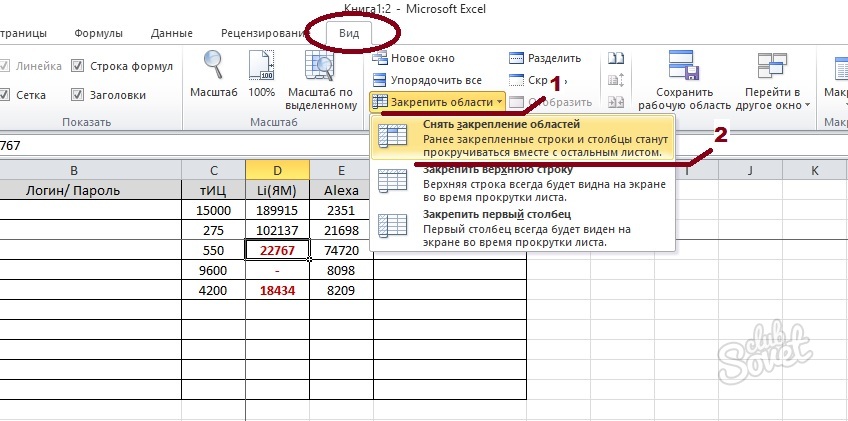
Причвршћивање се уклања, а сви стубови и линије сада се поново померају са столом. Ове помало једноставне препоруке учиниће ваш рад са подацима погоднијим, а сама Екцел је разумљивија.






























